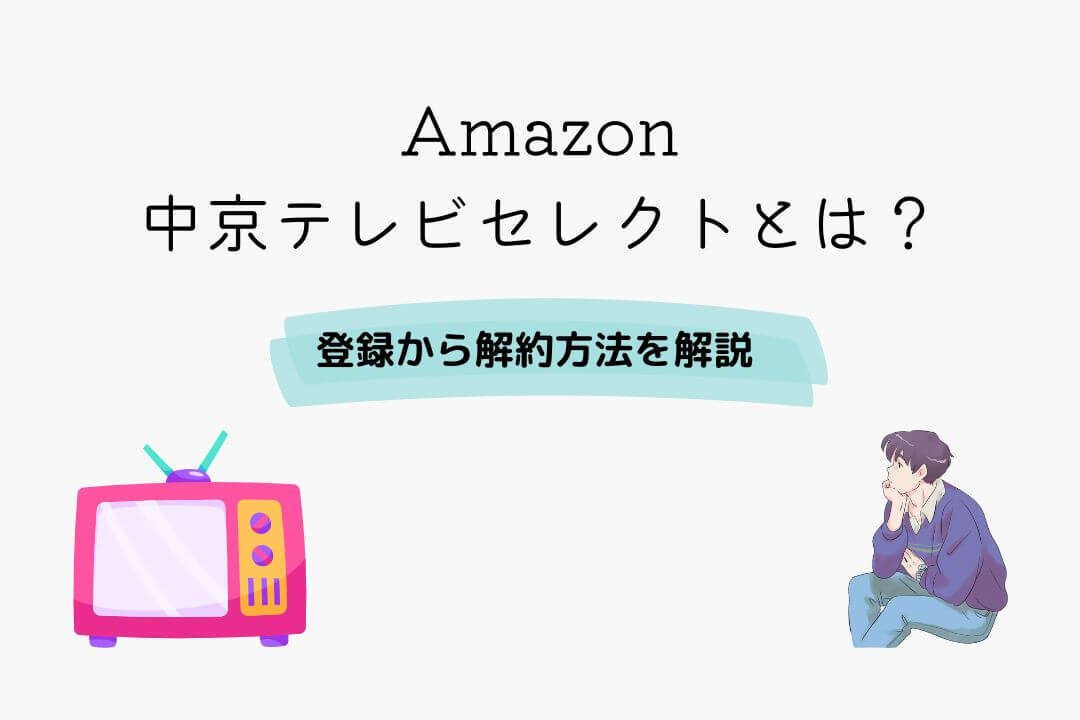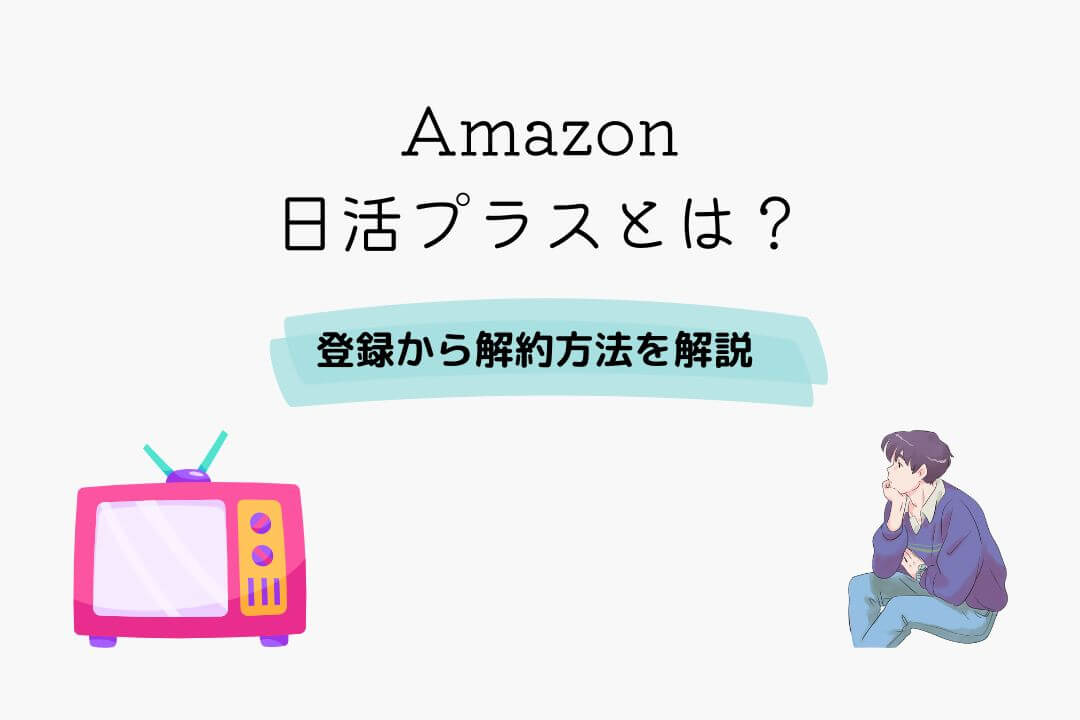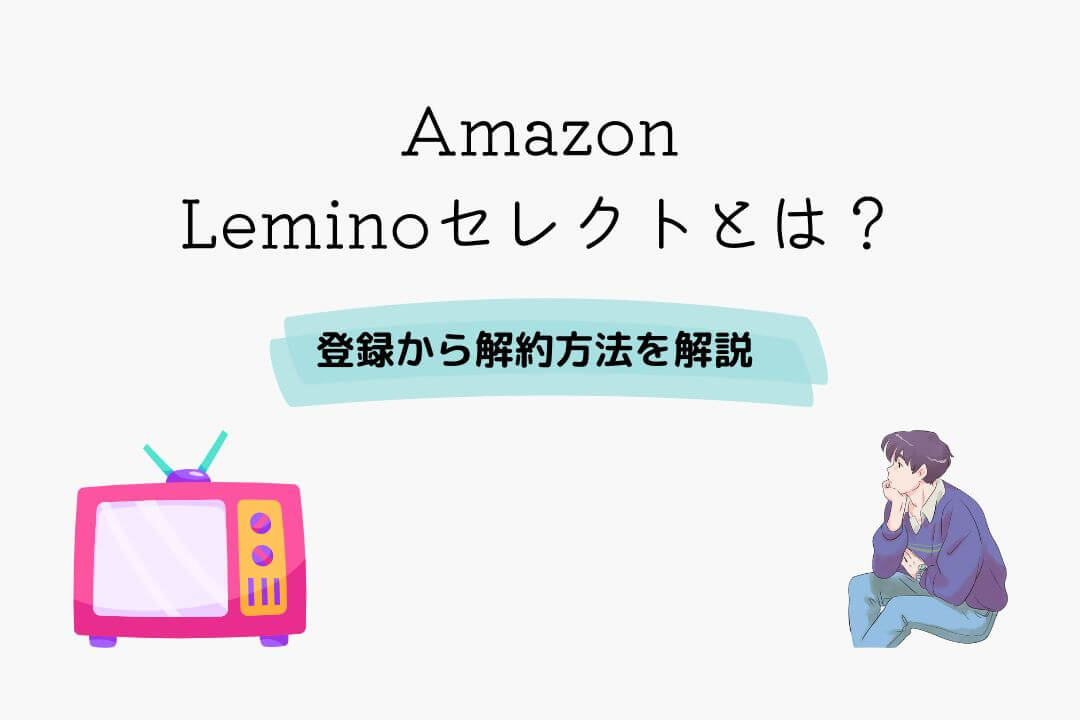「Amazonのキッズステーションオンデマンドに登録」と検索しているあなたは、おそらくお子さんのために安心して楽しめる動画チャンネルを探しているのではないでしょうか。
Amazonのキッズステーションオンデマンドは、幼児から小学生までを対象にした子供向けの有料チャンネルで、アニメや乗り物、知育番組など多彩なコンテンツを提供しています。
本記事では、キッズステーションオンデマンドとは何か、登録や解約の流れ、キッズステーションの無料体験登録方法、気になる料金や番組表の一覧、さらには「キッズステーションが見れない」といったトラブル時の対処法まで詳しく解説します。
また「アマゾンプライムビデオとキッズステーションオンデマンドの違いは?」という疑問にも触れつつ、Amazonで217 円の請求の意味や、無料体験終了後の注意点についても整理しています。
これから登録を検討している方にとって、役立つ情報が満載の内容です。
※クリックすると公式サイトに飛びます。
※期間内の解約で料金はかかりません。
この記事に内容
- キッズステーションオンデマンドの内容と特徴がわかる
- 登録方法や無料体験の始め方が理解できる
- 解約手順や自動課金の仕組みが把握できる
- 他の子供向けチャンネルとの違いが比較できる
本ページの情報は2025年4月時点の情報です。最新の配信情報は各配信サイトにてご確認ください。
Amazonのキッズステーションオンデマンドに登録する方法
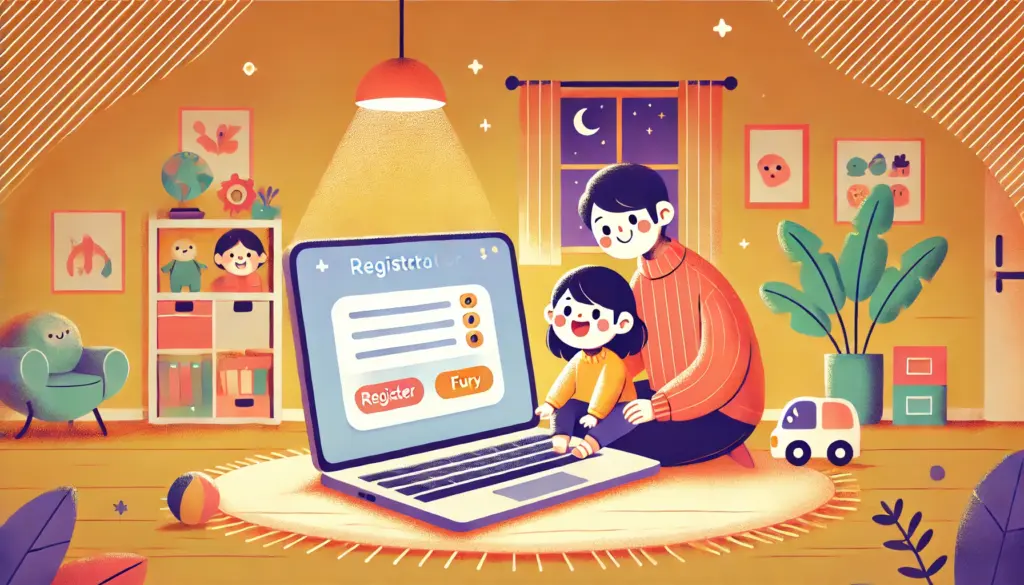
※画像はイメージです:kamiani作成
キッズステーションの無料体験登録方法
キッズステーションオンデマンドの登録方法は、Amazonプライム会員であれば数分で完了できる簡単な手続きです。
ここでは、スマートフォンやパソコンから登録する場合の具体的な手順を紹介します。
初めての方でも迷わないよう、ポイントごとに分かりやすく説明します。
プライムビデオチャンネル登録 3ステップ
順番に解説しますね。
STEP1:Amazonプライムの無料体験登録をする
まず、キッズステーションオンデマンドを利用するには、Amazonプライム会員であることが前提となります。
まだプライム会員でない場合は、先にAmazonの公式サイトまたはアプリからプライム会員登録を行いましょう。
すでにAmazonプライム会員の方は「STEP2」から読み進めてください。
Amazonプライム会員でない方は、下のリンクから無料体験登録を済ませましょう。
※クリックすると公式サイトに飛びます。
※期間内に解約すると料金はかかりません。
-

参考Amazonプライムを1ヶ月だけ無料利用する方法と注意点
続きを見る
STEP2:キッズステーションオンデマンドのページに入る
キッズステーションオンデマンドに入り「詳細を見る」または「バナー」を押して「今すぐ14日間無料体験」を押す。
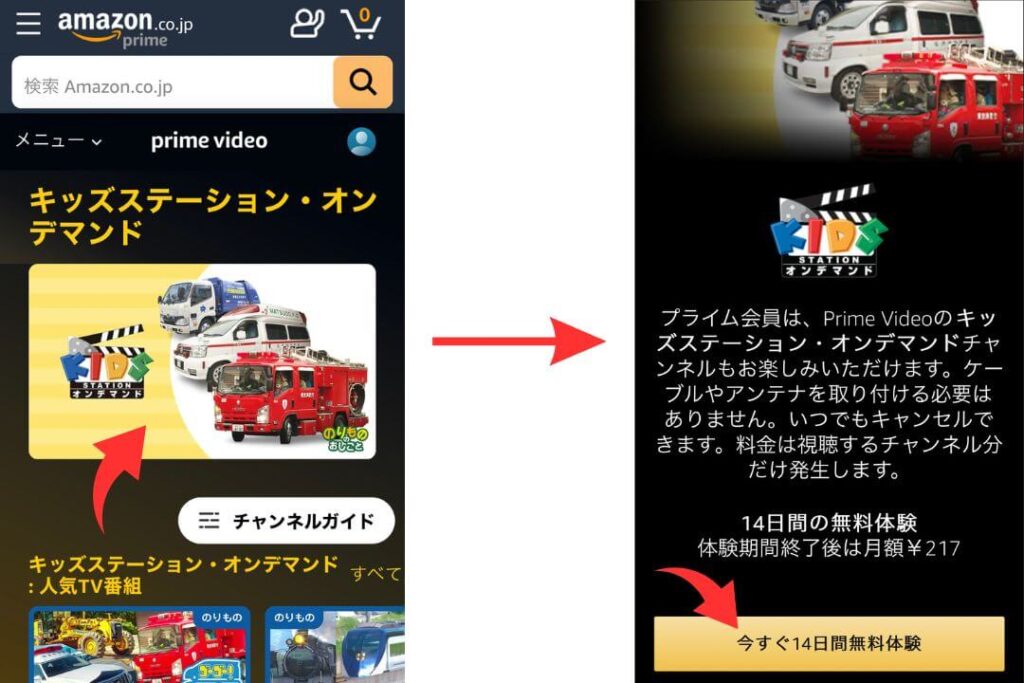
STEP3:ログイン&情報確認で登録完了
ログインを求められたら「パスワード」を入力して、支払い方法など確認し「この内容で登録する」を押す。
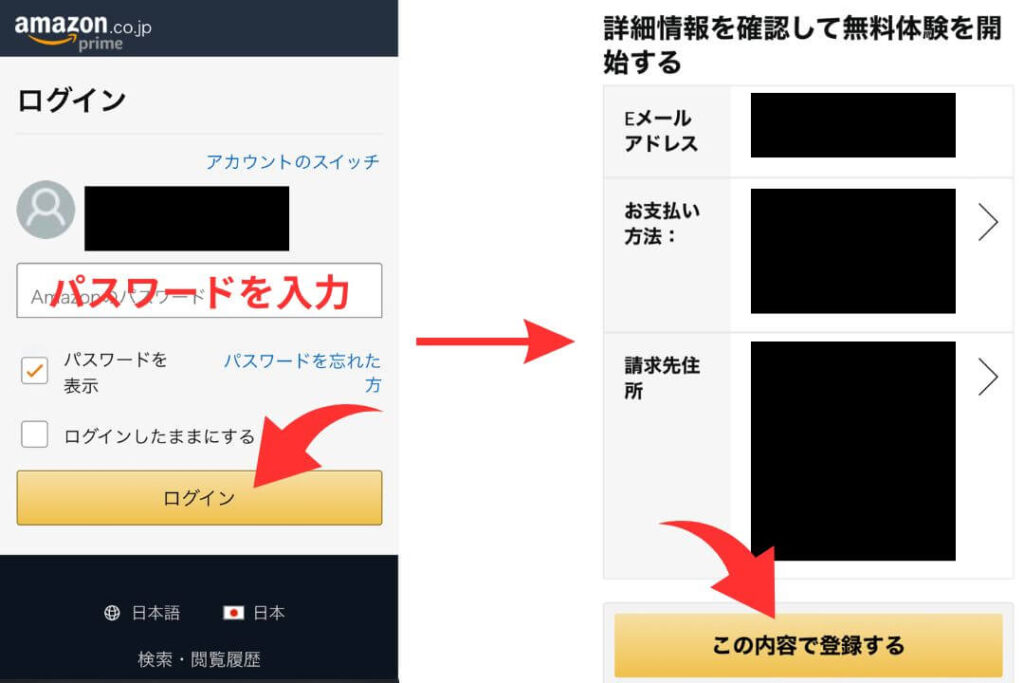
ページ内に表示される「14日間無料体験を始める」ボタンを選択すると、登録画面が表示されます。
登録画面では、Amazonアカウントに紐づいている支払い方法が確認できます。
問題がなければ、画面の指示に従い「登録を完了する」ボタンをクリックするだけで登録は完了です。
この手続き後、すぐにキッズステーションオンデマンドの作品を視聴できるようになります。
また、スマートフォン、PC、Fire TV Stickなど、Amazonプライムビデオに対応したデバイスで利用できます。
特にFire TV Stickを使えば、大画面で手軽に視聴できるため、自宅でじっくりアニメを楽しみたい方には最適です。
キッズステーションの料金
キッズステーションオンデマンドの月額料金は217円(税込)で、他の有料チャンネルと比べても非常にお手頃な価格設定となっています。
この料金で提供されるサービス内容を考えると、コストパフォーマンスの高さが魅力です。
番組はすべて見放題となっており、番組ごとに課金されることはありません。
そのため、子供が好きな番組を繰り返し視聴したい場合にも、安心して利用できます。
さらに、登録や解約に関しても煩雑な手続きはなく、数クリックで完了するため、初めて利用する方にも扱いやすいサービスです。
加えて、余計な手数料や入会金などは一切かからないため、217円以上のコストが突然発生することはほとんどありません。
ただし、Amazonプライム会員であることが利用の前提条件となるため、別途プライム会員費(月額600円または年額5,900円)が必要です。
プライム会員費には、配送料無料やプライムビデオ、プライムミュージック、Prime Readingなど複数の特典が含まれているため、家族でAmazonをよく利用する方にとってはむしろお得なパッケージといえるでしょう。
番組表一覧をチェック
| ジャンル | |
|---|---|
| 人気TV番組 | キッズアニメ |
| 知育・教育 | ー |
番組内容は週ごと、または月単位で定期的に更新されており、いつ視聴しても新しいコンテンツに出会えるようになっています。
たとえば、季節ごとの特集番組や、最新の子供向けアニメシリーズ、教育的な特番などが随時追加されています。
番組のラインナップはAmazonプライムビデオのチャンネル画面や、キッズステーションオンデマンドの公式ページから簡単に確認できます。
ジャンルも非常に多岐にわたっており、知育を目的とした番組や、リズム遊びが楽しめる音楽番組、電車・消防車など乗り物がテーマのコンテンツなど、子供の好奇心を刺激する工夫が詰まっています。
このように多彩な番組がそろっているため、飽きることなく繰り返し視聴できるのが大きな魅力です。
さらに、ジャンルごとに番組を探しやすい構成になっているので、親子で一緒にお気に入りの番組を見つける楽しみもあります。
キッズステーションを見れない時の対処法
見れない原因は大きく分けて3つ存在します。
まず1つ目は、インターネット接続が不安定な場合です。
動画ストリーミングには一定の通信速度が必要なため、Wi-Fi環境が弱かったり、モバイル回線の電波状況が悪いと再生が止まることがあります。
このような場合は、Wi-Fiルーターの再起動や場所を変えて接続を試してみると改善することがあります。
次に2つ目は、キッズステーションオンデマンドのチャンネル登録が正しく完了していない場合です。
登録手続きが中断されたり、決済に問題があると視聴できません。
Amazonの「アカウントと設定」内の「チャンネル設定」から、契約状況を確認してみると良いでしょう。
そして3つ目は、使用している端末やアプリの不具合です。
アプリが最新バージョンでない場合や、一時的なソフトウェアエラーが起きていることがあります。
このときは、アプリのアップデートを行う、アプリを再起動する、または端末自体の再起動を試してみてください。
これらの対処法でも解決しない場合は、Amazonのカスタマーサポートに連絡し、詳細なサポートを受けるのがおすすめです。
問い合わせフォームやチャットサポートが用意されているので、手軽に相談できます。
Amazonのキッズステーションオンデマンドに登録する前に知るべきこと

※画像はイメージです:kamiani作成
ポイント
キッズステーションオンデマンドとは
| キッズステーションオンデマンド 詳細 | |
| 月額料金 | 217円 |
| 無料期間 | 14日間 |
| 作品数 | 20作品以上 |
| 対応デバイス | PC/スマホ/タブレット |
| 公式ページ | キッズステーションオンデマンド |
キッズステーションオンデマンドとは、Amazonプライム会員を対象に提供されている、幼児から小学生までの子供を主な視聴者とした有料チャンネルです。
このチャンネルでは、子供たちの興味関心を引くようなさまざまなジャンルの番組が配信されています。
例えば、アニメはもちろん、はたらく乗り物に関するドキュメンタリーや、知育・学習を目的とした番組、リズム感や創造力を育む音楽系の番組などがあり、飽きずに楽しめる構成になっています。
また、コンテンツは全年齢の子供にとって安心できる内容で構成されており、親も安心して視聴を許可できる点が特長です。
さらに、スマートフォンやタブレットだけでなく、パソコン、Fire TV、さらには一部のスマートテレビなど、多様なデバイスに対応しており、家庭内のどこからでも柔軟に楽しめます。
外出先での視聴も可能で、子供を静かにさせたいときや移動中にも役立つ便利なサービスです。
アマゾンプライムビデオとキッズステーションオンデマンドの違いは?
アマゾンプライムビデオは、Amazonプライム会員が追加料金なしで映画、アニメ、ドラマ、ドキュメンタリーなど幅広いコンテンツを楽しめる動画配信サービスです。
そのため、家族全員が使えるエンタメサービスとして非常に人気があります。
とくに、ジャンルが多様なため、大人から子供まで視聴者のニーズに応えられる点が評価されています。
一方、キッズステーションオンデマンドは、アマゾンプライムビデオのチャンネル機能の一つとして提供される追加チャンネルです。
このチャンネルは、幼児や小学生を対象とした子供向け番組に特化しており、教育的要素を含んだ内容や、乗り物・リズム・アニメなど子供が興味を持ちやすいジャンルが豊富に用意されています。
つまり、プライムビデオ全体の一部というよりも、別途契約が必要な専用の子供向けチャンネルという扱いになります。
この違いを理解することで、自分にとって必要なサービスがどちらなのかが見えてきます。
プライムビデオだけで十分な方もいれば、子供が毎日安心して楽しめる番組が必要という方には、キッズステーションオンデマンドの利用が非常に有効です。
Amazonの217円請求の意味とは
Amazonのクレジットカード利用明細や請求履歴に「217円」の表記があった場合、その正体はキッズステーションオンデマンドの月額利用料であることが多いです。
この金額は税込みで設定されており、毎月自動で請求される仕組みになっています。
特に注意したいのが、14日間の無料体験期間が終了した後の自動更新です。
無料体験のみを利用したいと考えていた方でも、期間内にチャンネルの解約手続きをしなかった場合、自動的に有料期間に移行し、217円の請求が発生します。
これはAmazon側のシステムによる自動継続課金の一環であり、ユーザーが明確に「解約」を行わない限りは継続される点に注意が必要です。
このような課金を防ぎたい場合には、登録直後にチャンネルの自動更新を無効に設定しておくのが効果的です。
Amazonアカウントの「アカウントサービス」から「チャンネル設定」にアクセスすれば、現在の登録状況や次回請求日などを簡単に確認・変更できます。
自分が本当に必要としているサービスかどうかを見極めながら、課金の管理を行いましょう。
キッズステーションオンデマンドの解約手順
キッズステーションオンデマンドを無料期間中に解約したい場合は、事前に正しい手順を知っておくことが大切です。
無料体験期間が過ぎると自動的に月額課金されるので、課金が嫌な人は解約を先に済ませておきましょう。
プライムビデオの東映アニメチャンネルは、無料体験期間中に解約しても、無料体験期間が終了するまで視聴できます。
なので、継続する予定がない人はチャンネル登録後、自動課金されないためにすぐに解約しておくのがおすすめです。
まず、キッズステーションオンデマンドの解約手続きは、Primevideoチャンネル管理ページに入ります。
解約したいチャンネルを選んで「登録解除」を押し、「自動更新機能を無効にして〇月〇日まで視聴する」を選択。
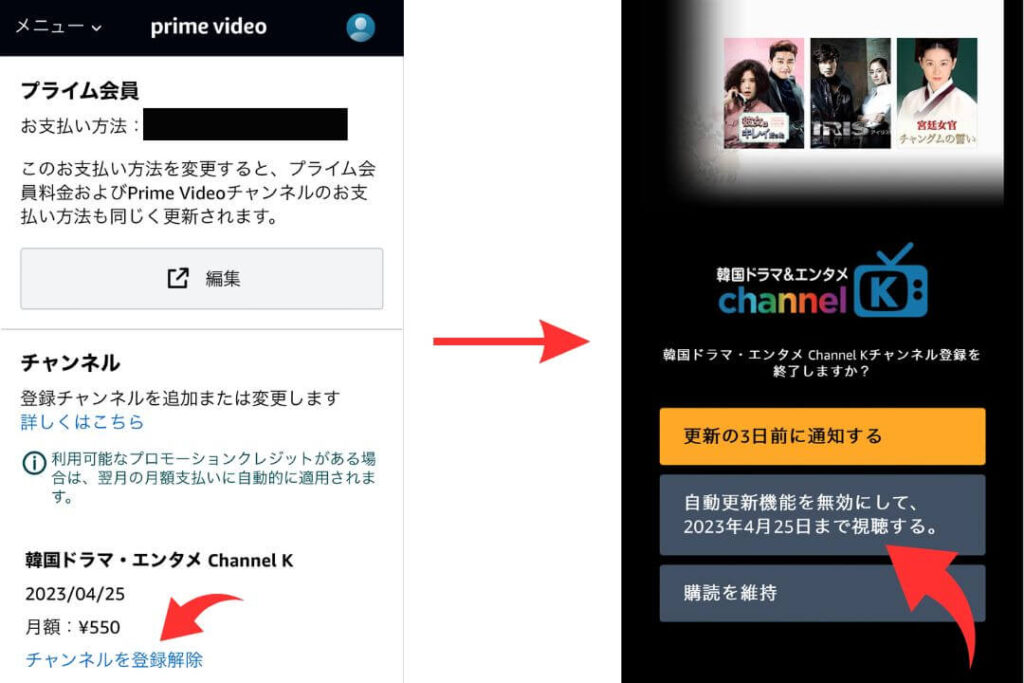
登録解除後は「チャンネルを再開」と表示されていれば解約は完了です。
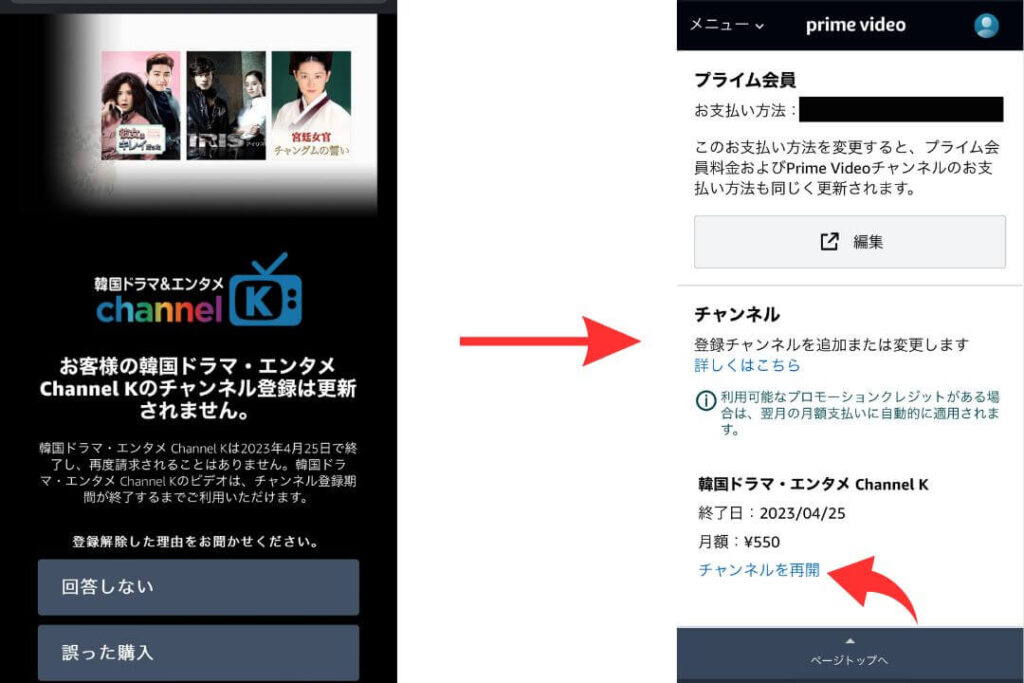
この操作により、無料期間中の視聴はそのまま維持され、次回の料金が請求されることはありません。
注意点として、無料期間が終了するギリギリで解約する場合、手続きを忘れてしまうリスクがあります。
そのため、登録直後に「自動更新を無効化」設定を行っておくと安心です。
この設定をしておけば、解約忘れによる追加料金が発生することはありません。
また、解約手続きを完了すると、登録メールアドレス宛に確認メールが届きます。
これを保管しておくことで、解約が正常に処理されたことを確認できます。
無料期間中に解約することで、追加料金なしで試すことができるため、自分に合ったサービスかどうかをしっかり判断することができます。
解約手続きを正しく行い、賢くサービスを利用しましょう。

管理画面の入り方
解約した人におすすめのチャンネル
キッズステーションオンデマンドの無料体験期間終了後は、上記3つを利用するのがおすすめです。
無料体験後の終了と注意点
無料体験は14日間と比較的短期間に設定されています。
この間に解約手続きを行わなかった場合は、自動的に月額217円の有料契約に移行します。
無料体験のみを目的としている方は、体験開始時点でカレンダーやスマートフォンのリマインダーに終了日を記録しておくと、うっかり課金されるのを防げます。
また、無料体験は1人につき1回のみの提供となっているため、以前に利用したことがある場合には再度の申し込みはできません。
したがって、家族の別アカウントで申し込むなどの工夫も必要になるかもしれません。
さらに、体験期間中にすべての番組を見られるため、期間中にどれだけ楽しめるかを試す良い機会でもあります。
ちなみに、解約しても無料体験の残り期間は視聴が継続可能なため、「登録直後に解約しておく」という方法もリスク回避として有効です。
そうすることで、解約忘れによる自動課金の不安を事前に解消できます。
他のおすすめ子供向けチャンネル紹介
キッズステーションオンデマンドに加えて、Amazonプライムではさまざまな子供向けチャンネルが提供されています。
たとえば「dアニメストア for Prime Video」はアニメ作品が非常に豊富で、幼児から小中学生まで幅広い年齢層に対応しています。
「東映アニメチャンネル」は、昔懐かしい名作から最新作までそろっており、親子で一緒に楽しむことも可能です。
「NHKこどもパーク」では、教育系番組やEテレ系コンテンツが視聴できるため、学びのある時間を提供できます。
どのチャンネルも14日間前後の無料体験期間が設けられており、気になるチャンネルを複数試して、自分の家庭に最も合ったものを見つけるのがおすすめです。
それぞれのチャンネルで扱っている番組ジャンルや対象年齢層には違いがあるため、目的や子供の興味に応じて選択しましょう。
プライム会員であれば、手軽にチャンネルを追加・削除できるので、まずは気軽に試してみるのがよいでしょう。
Amazonのキッズステーションオンデマンドに登録する際のポイントまとめ
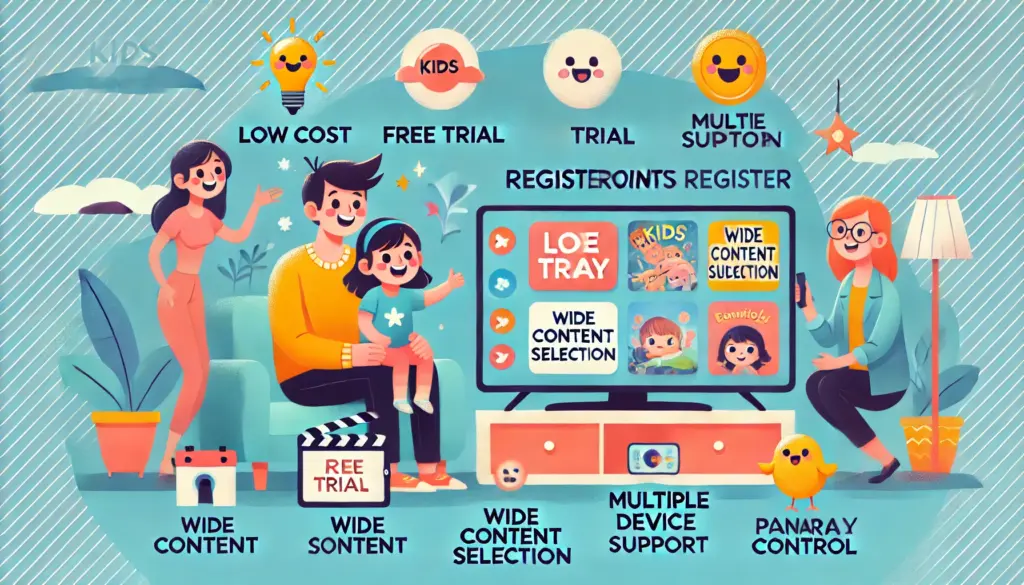
※画像はイメージです:kamiani作成
ポイント
- 対象はAmazonプライム会員のみ
- 月額217円でコスパに優れる有料チャンネル
- 幼児から小学生向けの番組に特化
- 知育・アニメ・音楽・乗り物など多彩なジャンルが揃う
- 安心して子供に見せられる内容設計
- Fire TVやスマホ、PCなど幅広いデバイスに対応
- 14日間の無料体験が利用可能
- 登録は数クリックで完了する簡単ステップ
- 登録後すぐ解約しても体験期間中は視聴可
- 見れない場合は通信環境や登録状態をまず確認
- アプリの不具合は再起動や更新で対処可能
- 無料体験後は自動的に課金が開始される
- クレジット明細の217円請求は本チャンネルによるもの
- 解約はチャンネル管理ページから簡単に行える
- 他の子供向けチャンネルと比較して選べる柔軟性がある
※クリックすると公式サイトに飛びます。
※期間内の解約で料金はかかりません。